İSG KATİP Onayı Nasıl Alınır?
İSG KATİP, Çalışma ve Sosyal Güvenlik Bakanlığı tarafından geliştirilen bir kayıt, takip ve izleme sistemidir. Bu sistem, iş sağlığı ve güvenliği hizmetlerine ilişkin işlemlerin Genel Müdürlük tarafından kaydedilmesi, izlenmesi ve yönetilmesi amacıyla kullanılır. Ortak Sağlık ve Güvenlik Birimleri (OSGB), hizmet verdikleri işyerlerinde iş güvenliği uzmanı, işyeri hekimi ve/veya diğer sağlık personeli görevlendirmelerini İSG KATİP üzerinden yapmalı, işverenler ise bu atamaları sistem üzerinden onaylamalıdır.
Kasım 2022 itibarıyla İSG KATİP sistemi yenilenmiş ve hizmete sunulmuştur.
Yeni sistemde, iş sağlığı ve güvenliği profesyonellerinin onay süreçlerinde değişiklikler yapılmıştır. İşverenlerin, iş güvenliği uzmanı, işyeri hekimi ve diğer sağlık personeli atamalarını onaylaması için aşağıdaki adımları takip etmeleri gerekmektedir:
1- Sisteme Giriş: İSG KATİP adresine gidin.
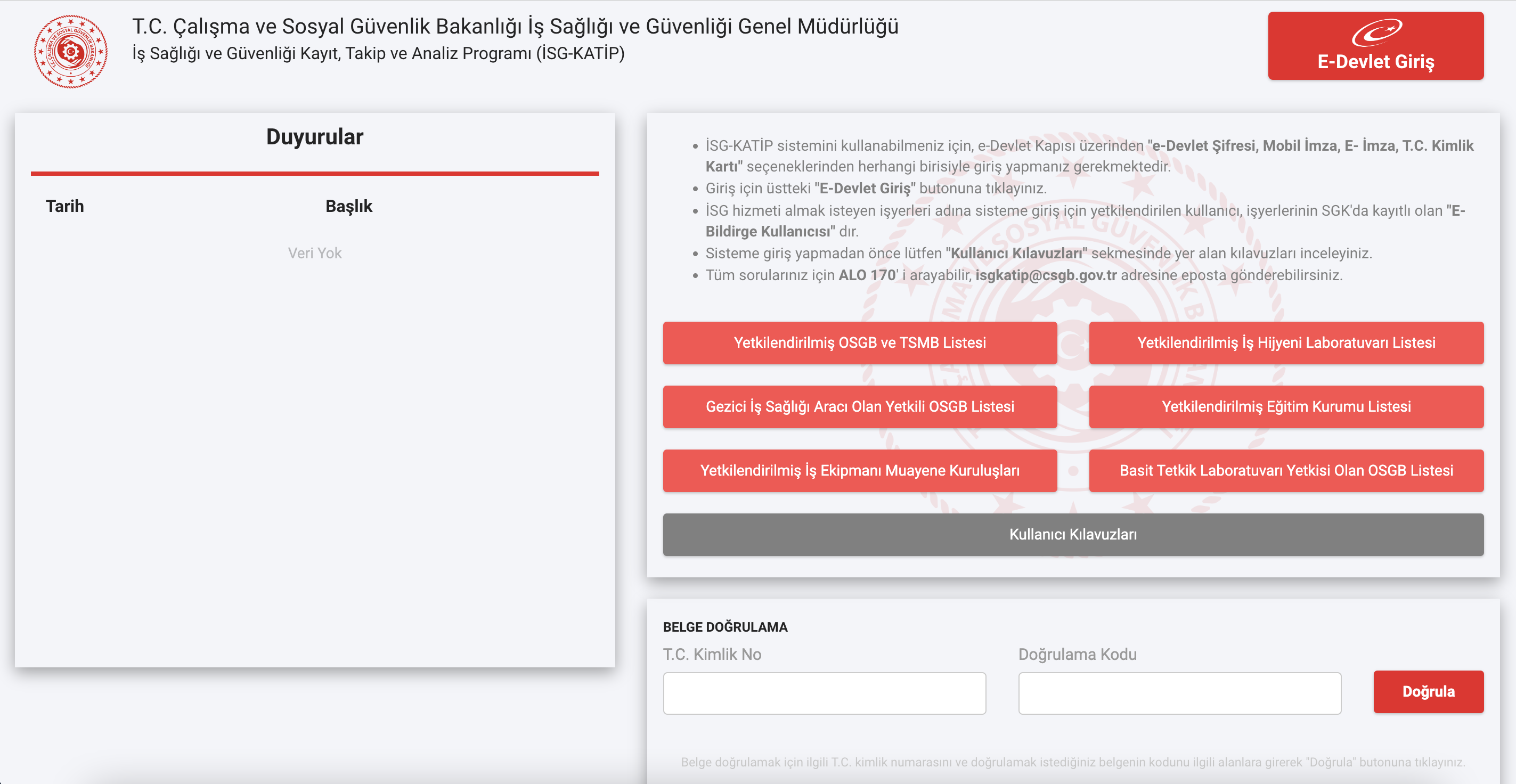
2- Kimlik Doğrulama: Sağ üst köşedeki "E-Devlet Giriş" butonuna tıklayın.
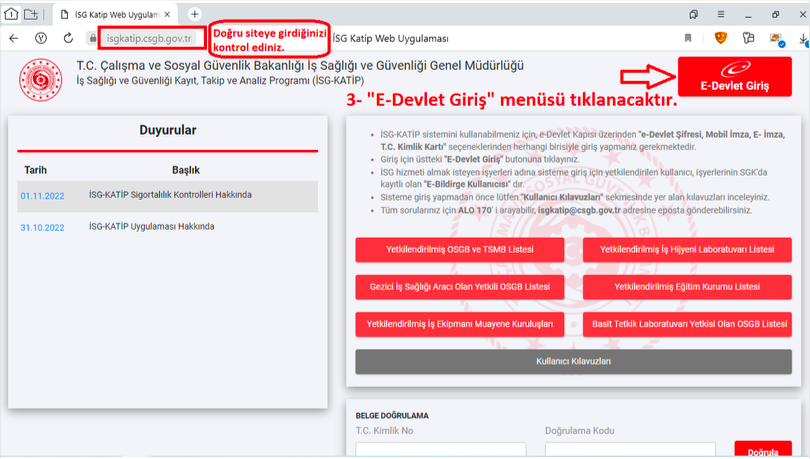
3- Yetkili Kullanıcı Girişi: İşyerinin E-Bildirge Kullanıcı Yetkilisi, TC kimlik numarası ve e-Devlet şifresiyle sisteme giriş yapmalıdır.
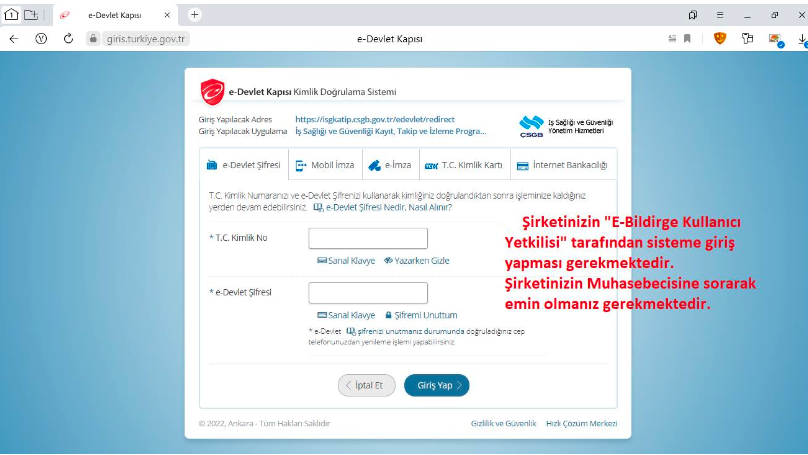
4- Kurumsal Menü: Üst kısımdaki "Kurumsal" sekmesini seçin.
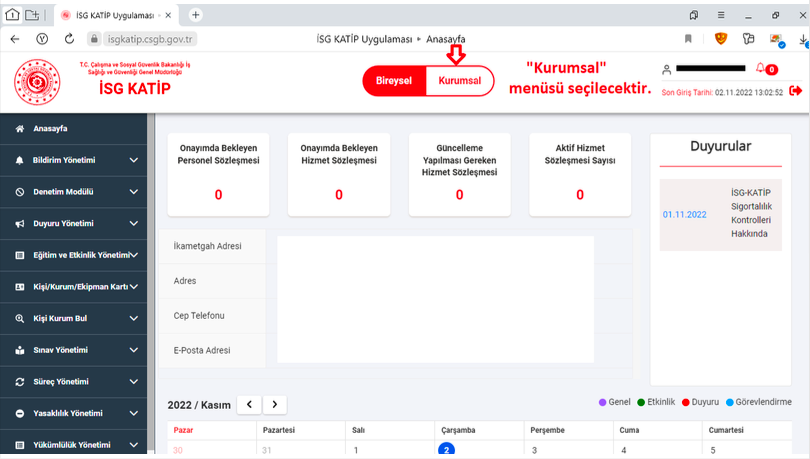
5- İşyeri Seçimi: "E-Bildirge Kullanıcısı Olduğum İşyerlerini Getir" bölümündeki yenileme simgesine tıklayın. Yetkili olduğunuz işyerlerine ait SGK sicil numaraları ve şirket unvanları görüntülenecektir. Atama yapılacak işyerini seçin ve "SEÇ" butonuna tıklayın (Seçilen işyerinin E-Bildirge Kullanıcısı rolünde olduğuna dikkat edin).
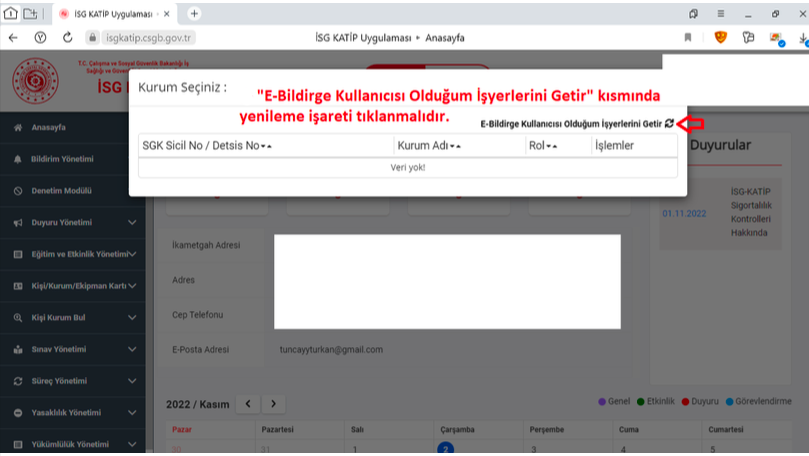
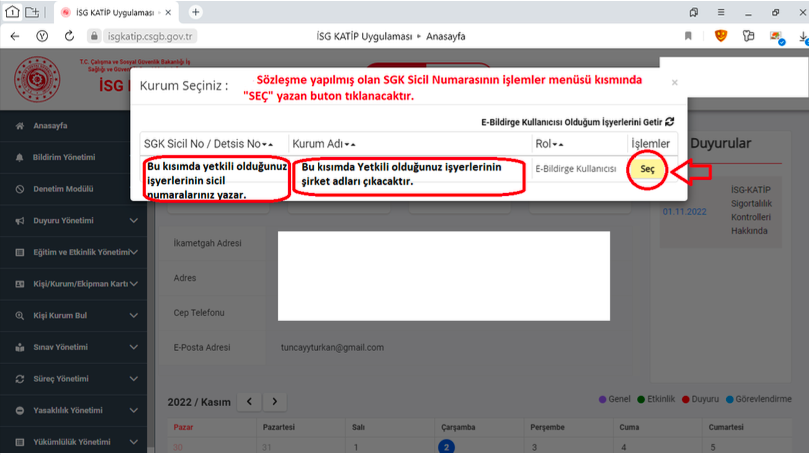
6- Süreç Yönetimi: Sol menüde "Süreç Yönetimi" sekmesine, ardından "İSG Hizmet Sözleşmeleri" bölümüne tıklayın. Sağ tarafta, atanacak iş güvenliği uzmanı ve işyeri hekimi isimleri görünecektir.
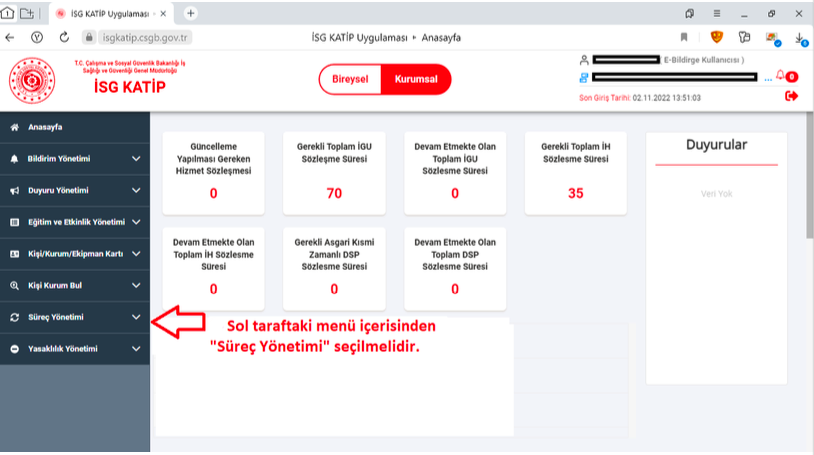
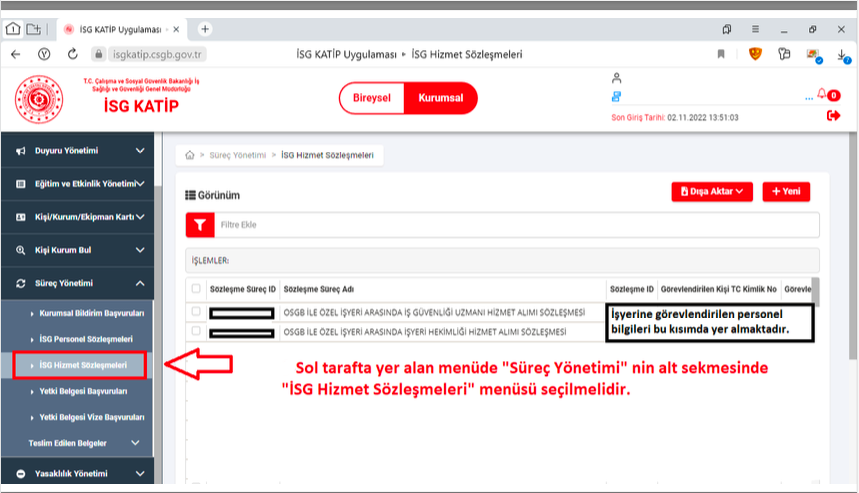
7- Sözleşme Seçimi: Onaylanacak iş güvenliği profesyonelinin (iş güvenliği uzmanı, işyeri hekimi veya diğer sağlık personeli) sözleşmesini seçin. Üst menüdeki "İŞLEMLER" sekmesinden "Sürece Git" butonuna tıklayın.
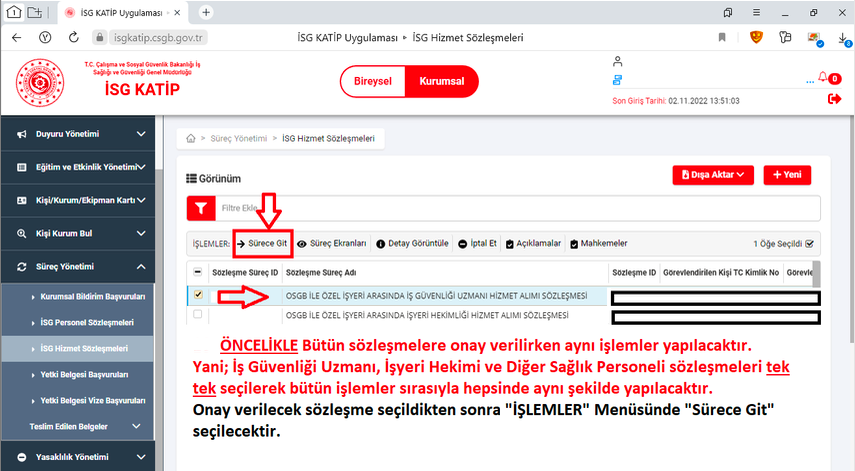
8- Onay İşlemi: Açılan bilgilendirme metnini okuyup "Okudum ve onaylıyorum" seçeneğini işaretleyin. Ardından sayfanın altındaki "Tamamla" butonuna tıklayarak sözleşmeyi onaylayın.
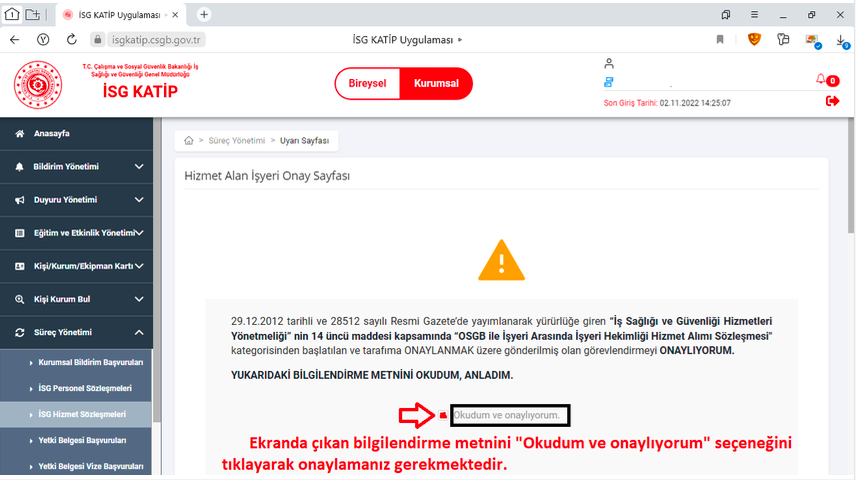
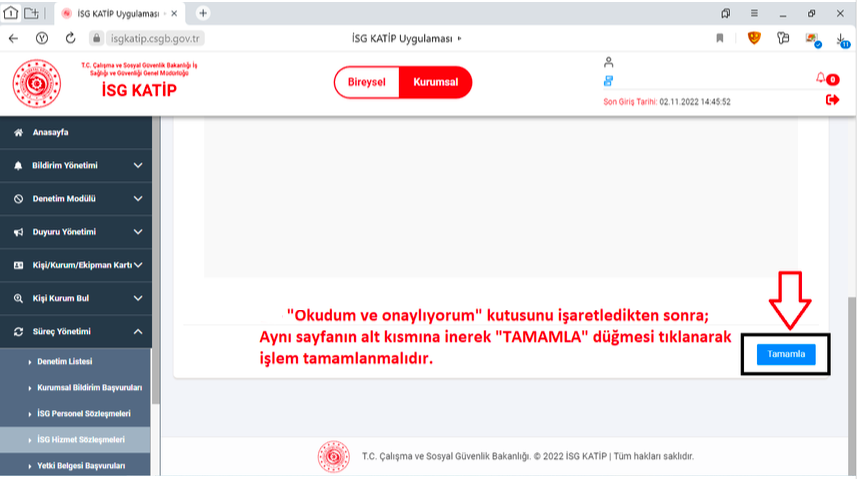
9- Sözleşme Tamamlama: "Süreç Başarıyla Tamamlandı" mesajı görüntülendiğinde, ilgili İSG profesyonelinin ataması tamamlanmış olur. Onaylanan sözleşmenin belgesini görüntülemek için "İŞLEMLER" menüsünden "Detay Görüntüle" seçeneğini kullanabilirsiniz.
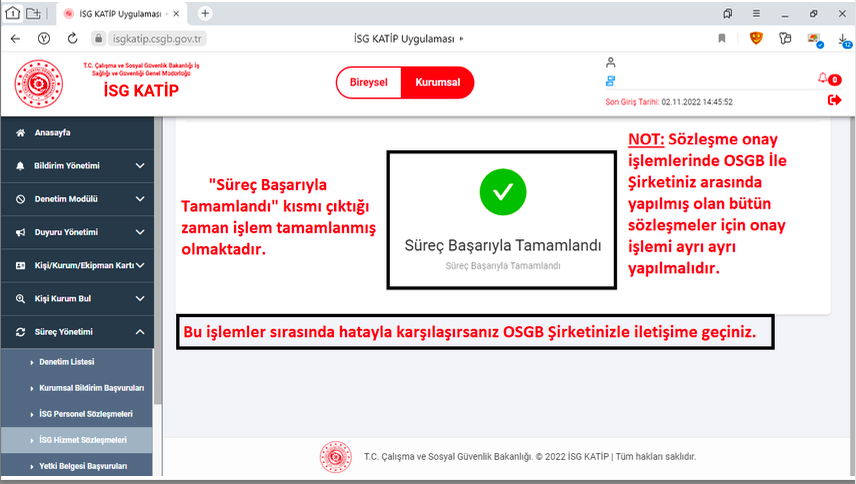
10- Diğer Atamalar: Farklı İSG profesyonellerinin sözleşmelerini onaylamak için 7. adımdan itibaren aynı işlemleri tekrarlayın.



